Hoe cellen willekeurig selecteren op basis van criteria in Excel?
U moet bijvoorbeeld willekeurig enkele gegevens selecteren op basis van een of twee criteria uit het opgegeven bereik, hoe kunt u dit oplossen in Excel? Dit artikel introduceert een aantal oplossingen voor u.
Selecteer willekeurig cellen op basis van criteria met matrixformules
Selecteer willekeurig cellen op basis van criteria met Kutools voor Excel
Selecteer willekeurig meerdere cellen / rijen / kolommen uit het opgegeven bereik in Excel
U kunt eenvoudig een willekeurig getal genereren met de RAND-functie in Excel, maar weet u hoe u willekeurig een cel uit het geselecteerde bereik selecteert? Wat gebeurt er als willekeurig meerdere cellen worden geselecteerd? Hoe zit het met het willekeurig selecteren van meerdere rijen / kolommen? Kutools voor Excel's Sorteer bereik willekeurig hulpprogramma biedt een gemakkelijke oplossing voor u.
Selecteer willekeurig cellen op basis van criteria met matrixformules
Stel dat er een werknemerstabel in Excel is, zoals onderstaand screenshot. En nu moet u willekeurig een of meer werknemers selecteren die in werken New York For 3 jaar van de tafel.

Deze methode introduceert twee matrixformules om willekeurig cellen te selecteren op basis van criteria in Excel. Ga als volgt te werk:
Selecteer willekeurig cellen op basis van één criterium
In ons voorbeeld moeten we willekeurig één werknemer selecteren die al 3 jaar werkt. In de cel retourneert u de werknemersnaam willekeurig, voer de formule in =INDEX(A2:A25,LARGE(IF(C2:C25=F1,ROW(C2:C25)-ROW(C2)+1),INT(RAND()*COUNTIF(C2:C25,F1)+1)))en druk op de Ctrl + Shift + Enter toetsen tegelijk.

Opmerking: In de bovenstaande formule is A2: A25 de lijst waaruit u willekeurig cellen selecteert, C2: C25 is de lijst waarin u aan de criteria voldoet, F1 is de cel met criteria en C2 is de eerste cel van de lijst waaraan u zult voldoen. .
Selecteer cellen willekeurig op basis van twee criteria
Voer de formule in om willekeurig een werknemer te selecteren die al 3 jaar in New York werkt =INDIRECT("A"&LARGE(IF($B$2:$B$25=$F$1,IF($C$2:$C$25=$G$1,ROW($A$2:$A$25),0),0), RANDBETWEEN(1,COUNTIFS(B2:B25,F1,C2:C25,G1)))) in de cel keert u de naam van de willekeurige werknemer terug en drukt u op Ctrl + Shift + Enter toetsen tegelijk.
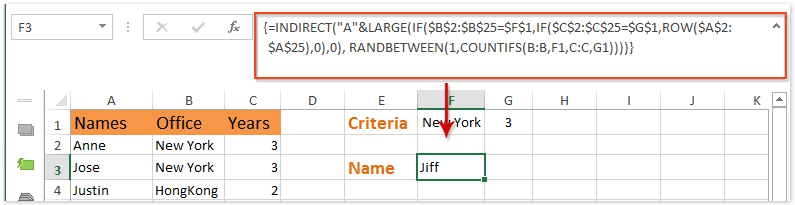
Opmerking: In bovenstaande formule is B2: B25 de lijst waarin u aan het eerste criterium zult voldoen, C2: C25 is de lijst waarin u aan het tweede criterium zult voldoen, F1 is de eerste criteriumcel, G1 is de tweede criteriumcel en A2: A25 is de lijst waaruit u willekeurig cellen selecteert.
 |
De formule is te ingewikkeld om te onthouden? Sla de formule op als een Auto Text-invoer voor hergebruik met slechts één klik in de toekomst! Lees meer ... gratis trial |
Selecteer willekeurig cellen op basis van criteria met Kutools voor Excel
Eigenlijk kunnen we de filterfunctie toepassen om gegevens eenvoudig op criteria te filteren en vervolgens willekeurig cellen uit de uitgefilterde gegevens te selecteren. Deze methode introduceert Kutools voor Excel's Sorteer bereik willekeurig hulpprogramma om het op te lossen. Ga als volgt te werk:
Kutools for Excel - Verpakt met meer dan 300 essentiële tools voor Excel. Geniet van een GRATIS proefperiode van 30 dagen zonder creditcard! Download nu!
1. Selecteer het bereik waarin u willekeurig cellen wilt selecteren op basis van criteria, en klik op Data > FILTER.
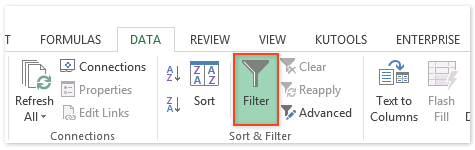
2. Nu wordt de filterpijl toegevoegd aan elke kolomkop. En filter vervolgens gegevens op criteria zoals u nodig hebt.
In ons voorbeeld moeten we werknemers filteren die 3 jaar in New York werken, daarom specificeren we het filter zoals onderstaand screenshot laat zien:
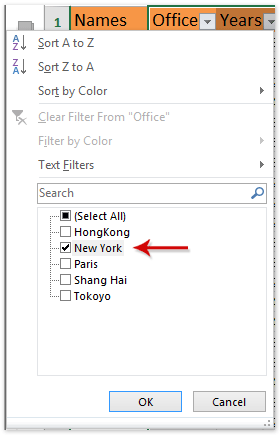
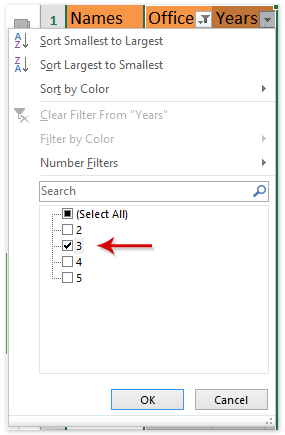
3. Selecteer na het filteren de uitgefilterde lijst met werknemers (kolomnamen in ons voorbeeld) en kopieer deze door op de te drukken Ctrl + C toetsen tegelijk; selecteer vervolgens een lege cel onder het gefilterde bereik of in een nieuw werkblad en plak deze door op te drukken Ctrl + V toetsen tegelijk.
4. Blijf de geplakte lijst selecteren en klik op Kutools > RANGE > Sorteer bereik willekeurig.

5. Ga in het geopende dialoogvenster Sorteerbereik willekeurig naar het kies tabblad, typ het aantal cellen dat u willekeurig wilt selecteren in het Aantal te selecteren cellen vakje, vink het Selecteer willekeurige cellen optie en klik op de Ok knop. Zie screenshot:

Nu is het opgegeven aantal cellen (werknemers) willekeurig geselecteerd op basis van criteria in de geselecteerde lijst.
Kutools voor Excel's Sorteer bereik willekeurig kan Excel-gebruikers helpen om willekeurig alle cellen in het geselecteerde bereik / elke rij / elke kolom te sorteren, en ook willekeurig het opgegeven aantal cellen uit het geselecteerde bereik te selecteren. Klik voor gratis proefperiode van 60 dagen, geen beperking!
Demo: selecteer willekeurig cellen op basis van criteria in Excel
Beste Office-productiviteitstools
Geef uw Excel-vaardigheden een boost met Kutools voor Excel en ervaar efficiëntie als nooit tevoren. Kutools voor Excel biedt meer dan 300 geavanceerde functies om de productiviteit te verhogen en tijd te besparen. Klik hier om de functie te krijgen die u het meest nodig heeft...

Office-tabblad Brengt een interface met tabbladen naar Office en maakt uw werk veel gemakkelijker
- Schakel bewerken en lezen met tabbladen in Word, Excel, PowerPoint in, Publisher, Access, Visio en Project.
- Open en maak meerdere documenten in nieuwe tabbladen van hetzelfde venster in plaats van in nieuwe vensters.
- Verhoogt uw productiviteit met 50% en vermindert honderden muisklikken voor u elke dag!

